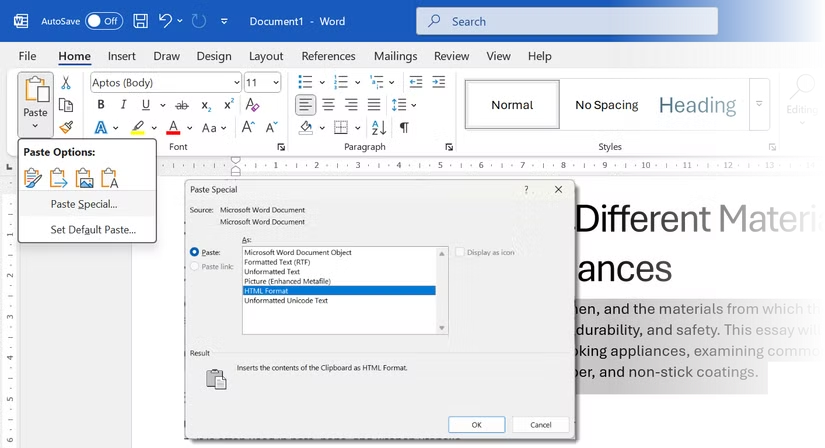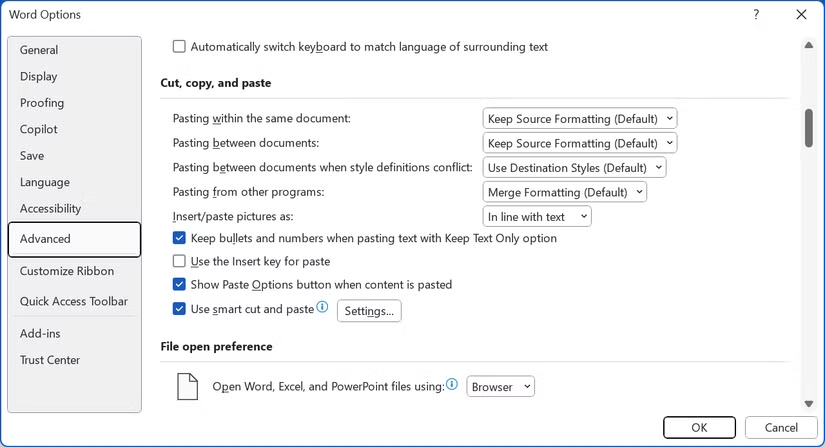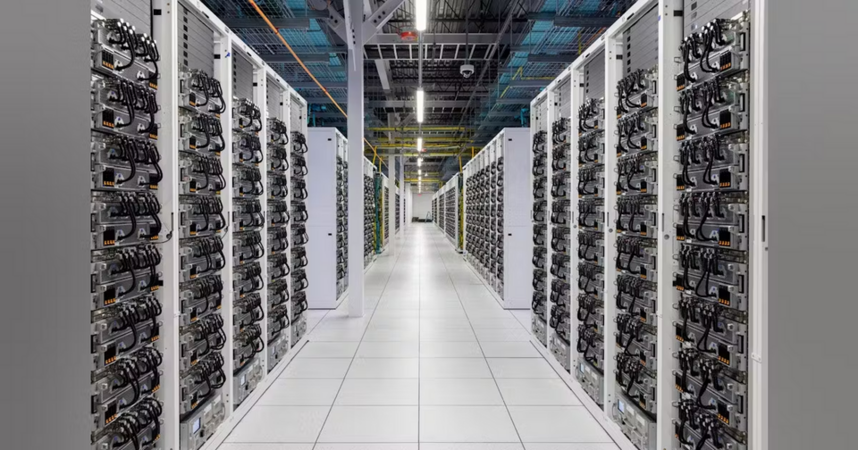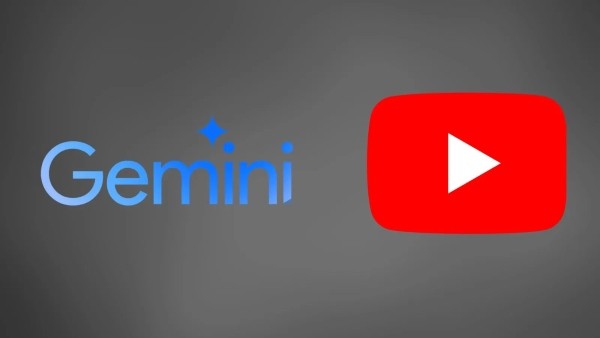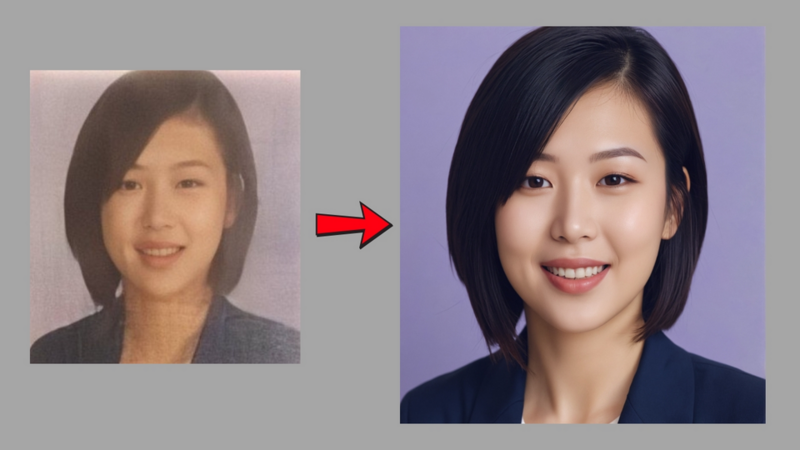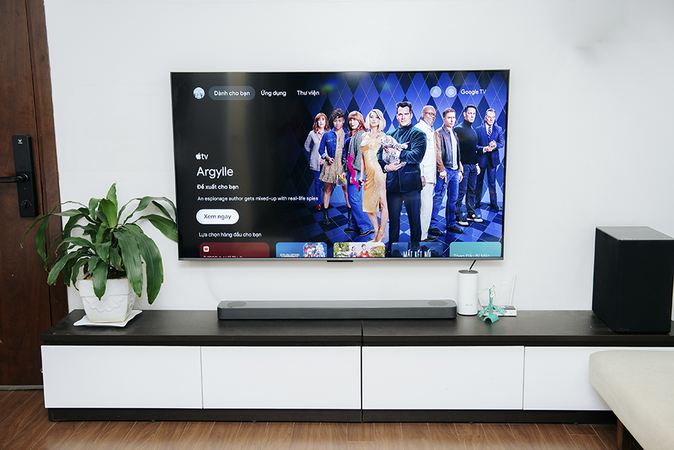Nhung Phan
Intern Writer
Bạn đã bao giờ sao chép một đoạn văn bản từ web hoặc tài liệu khác, dán vào Word và rồi thấy mọi thứ trở nên hỗn độn? Đừng lo, bạn không đơn độc. Dưới đây là 10 thủ thuật dán văn bản trong Word giúp bạn tiết kiệm thời gian và tránh những rắc rối về định dạng.

"Paste Special" là công cụ mạnh mẽ giúp bạn quyết định cách văn bản sẽ hiển thị sau khi dán. Để sử dụng, vào Home > Paste > Paste Special. Tại đây, bạn có thể chọn:
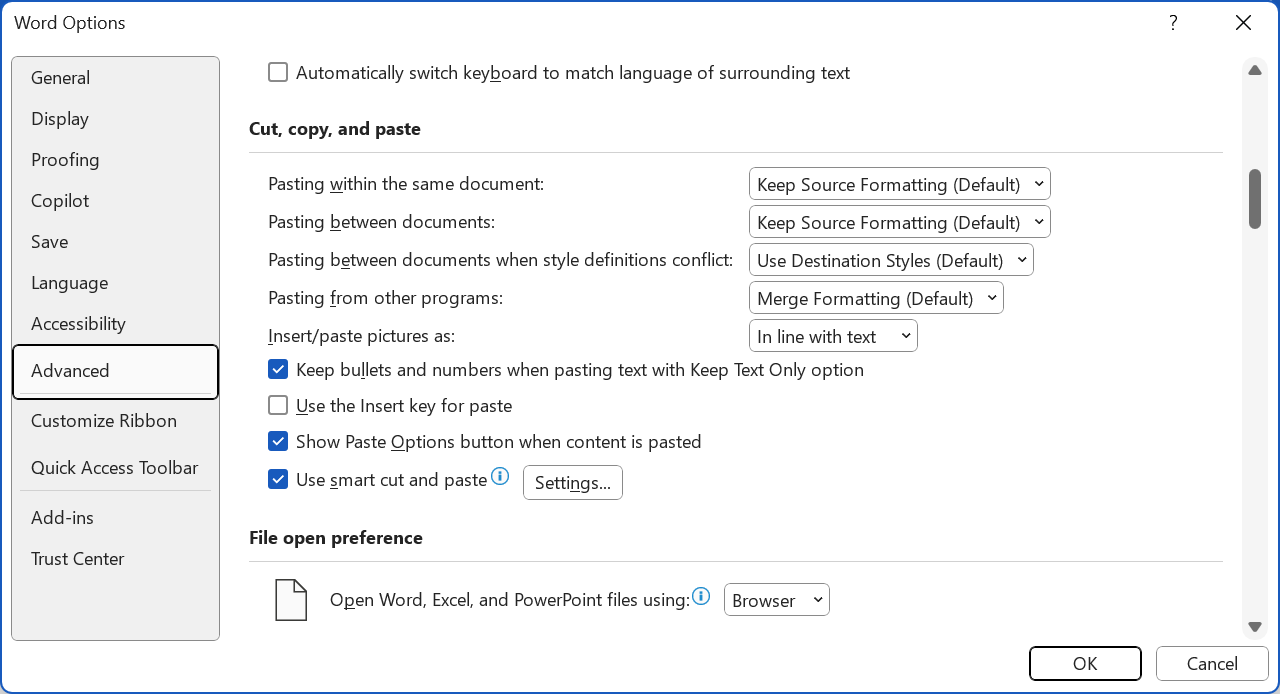
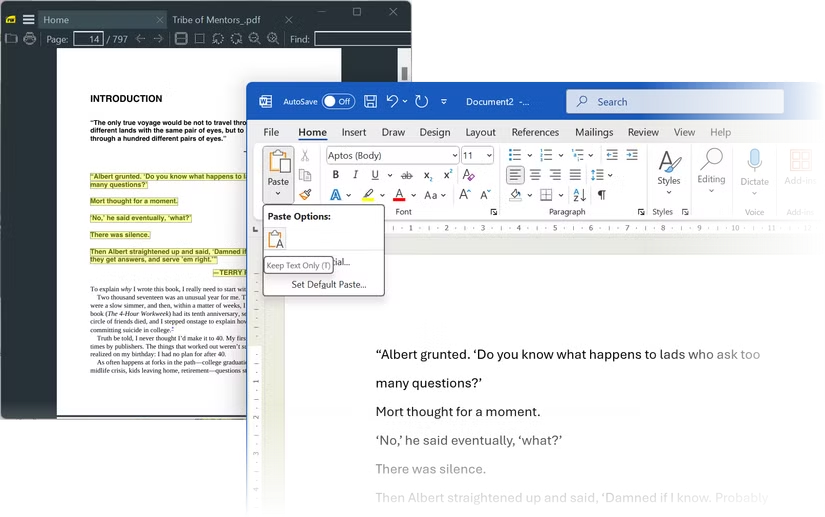
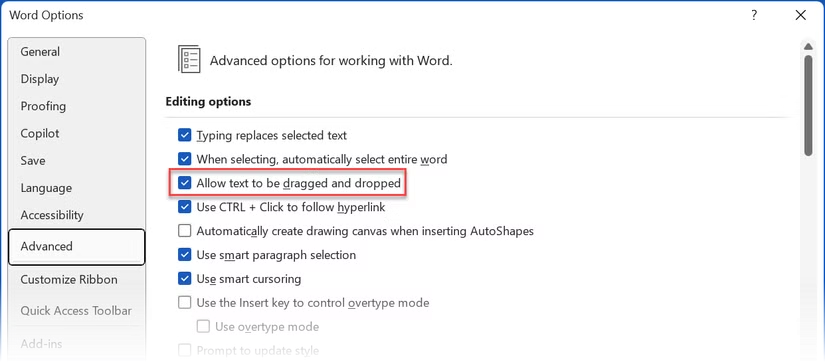
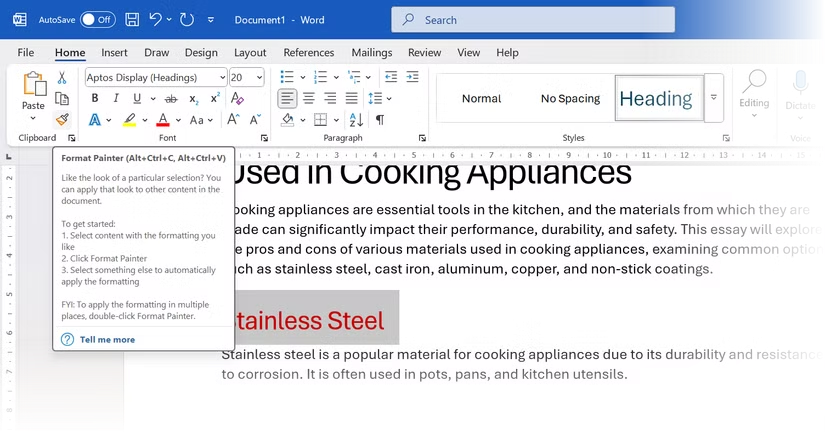
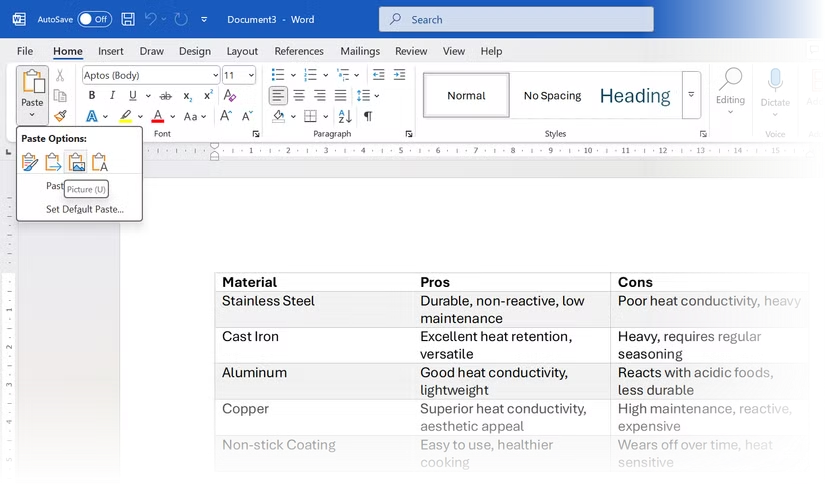
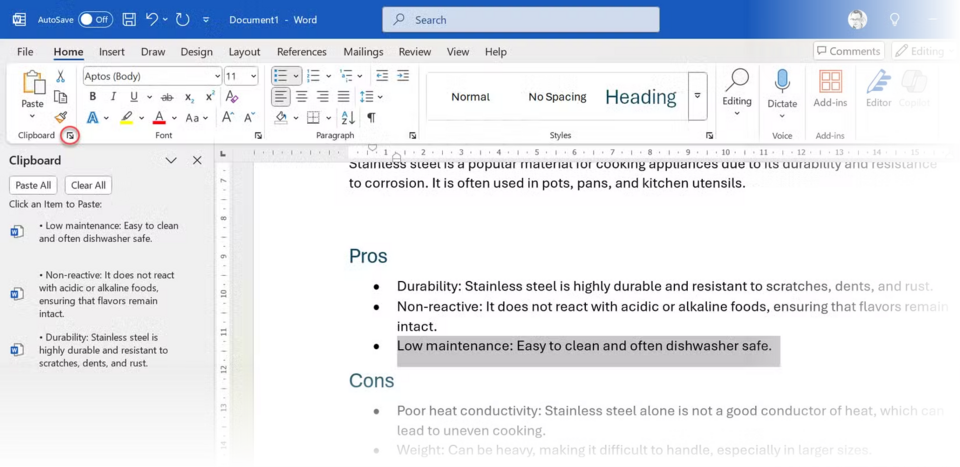
Vì vậy, hãy dán nội dung từ ChatGPT vào Excel bằng cách chọn Paste > Match Destination Formatting. Sau đó, sao chép và dán bảng vào Word.
Bạn cũng có thể chuyển đổi văn bản thành bảng trong Word bằng cách vào Insert > Table > Convert Text to Table.
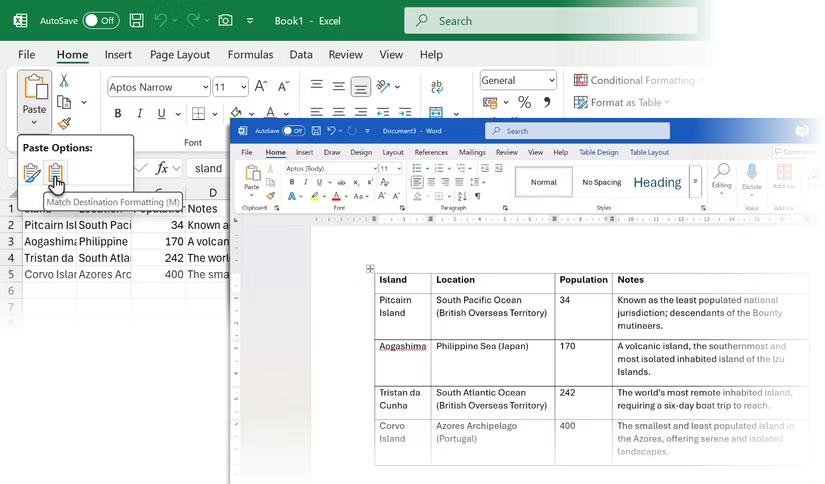
Nguồn Makeuseof

1. Sử dụng "Paste Special" để kiểm soát định dạng
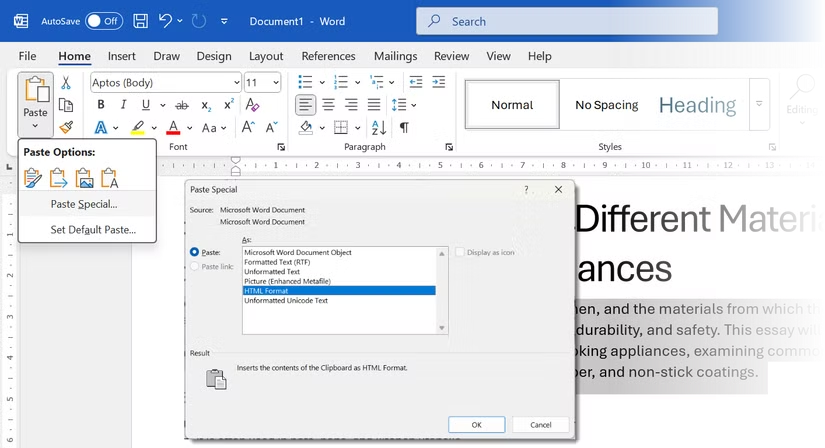
- Keep Source Formatting: Giữ nguyên định dạng gốc.
- Merge Formatting: Kết hợp định dạng với tài liệu hiện tại.
- Unformatted Text: Chỉ dán văn bản thuần túy, không định dạng.
- Paste as Hyperlink/Image: Dán dưới dạng siêu liên kết hoặc hình ảnh.
2. Tùy chỉnh hành vi dán mặc định
Nếu bạn thường xuyên dán văn bản và muốn tiết kiệm thời gian, hãy thiết lập hành vi dán mặc định. Vào File > Options > Advanced, tìm mục Cut, copy, and paste. Tại đây, bạn có thể chọn cách Word xử lý định dạng khi dán từ các nguồn khác nhau, như giữ nguyên định dạng gốc, hợp nhất định dạng, hoặc chỉ dán văn bản thuần túy.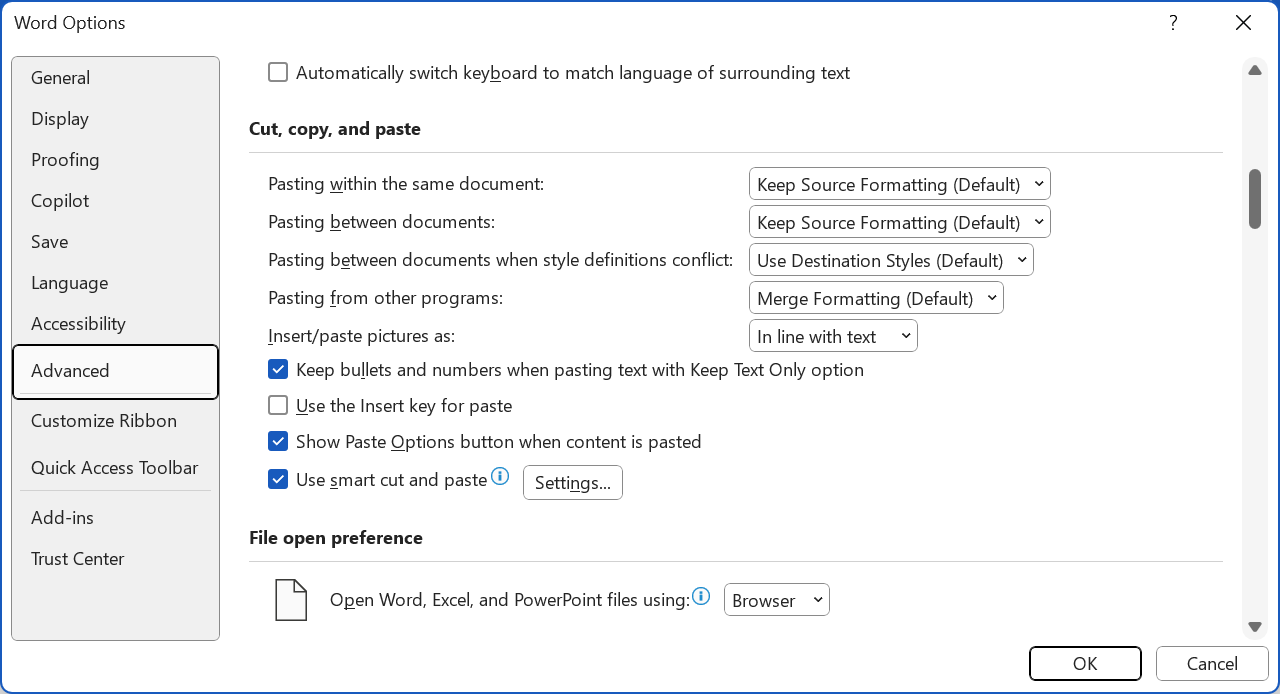
3. Dán văn bản thuần túy với "Keep Text Only"
Khi dán từ web hoặc PDF, định dạng ẩn thường đi kèm theo. Để loại bỏ chúng, hãy sử dụng tùy chọn Keep Text Only. Sau khi dán, nhấp vào biểu tượng clipboard nhỏ và chọn Keep Text Only. Bạn cũng có thể dùng phím tắt Ctrl + Alt + V, chọn Unformatted Text để dán văn bản không định dạng.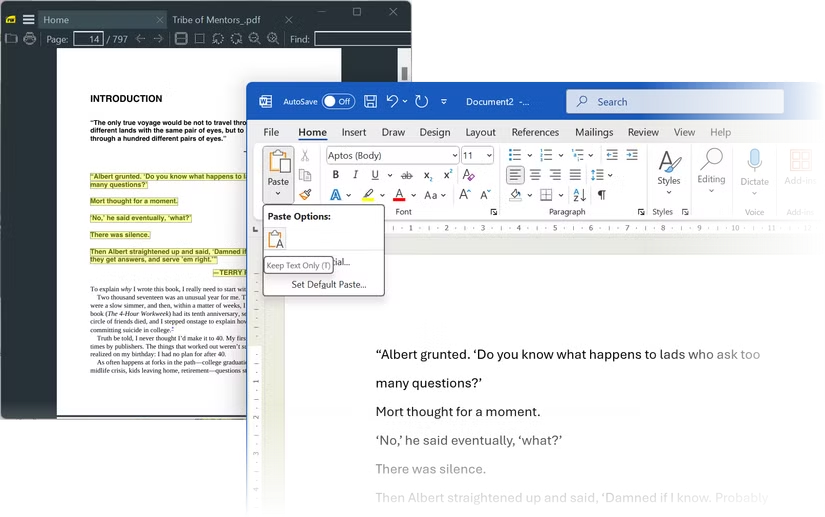
4. Kéo và thả để dán nhanh
Thay vì sao chép và dán, bạn có thể kéo thả văn bản trực tiếp trong Word hoặc từ trình duyệt sang tài liệu. Đảm bảo tính năng này được bật trong File > Options > Advanced > Edit Options > Allow drag and drop text. Giữ phím Ctrl trong khi kéo để sao chép thay vì di chuyển văn bản.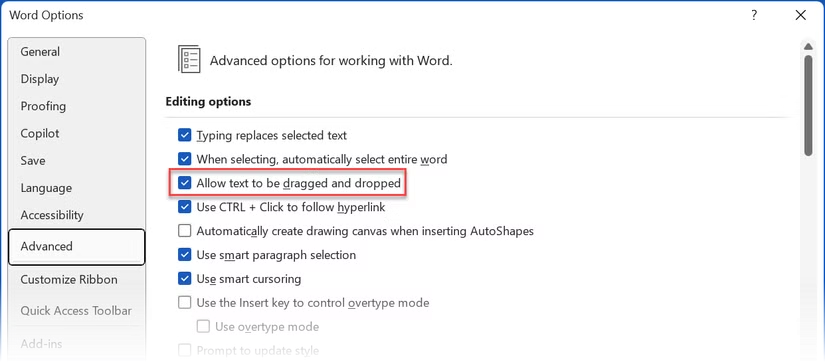
5. Sửa lỗi định dạng với Format Painter
Format Painter là công cụ tuyệt vời để sao chép định dạng từ văn bản này sang văn bản khác. Chọn văn bản đã định dạng, nhấp vào biểu tượng Format Painter trên tab Home, sau đó chọn văn bản bạn muốn áp dụng định dạng. Nhấp đúp vào biểu tượng để áp dụng định dạng cho nhiều đoạn văn bản.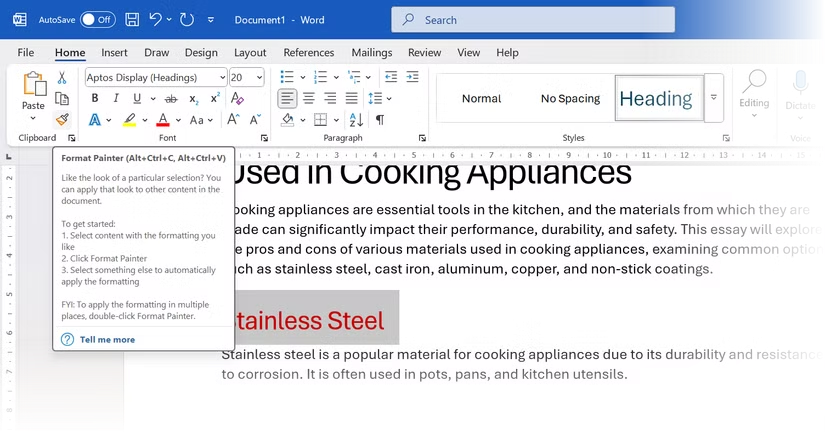
6. Dán văn bản dưới dạng hình ảnh
Đôi khi, bạn cần dán văn bản hoặc bảng dưới dạng hình ảnh để khóa định dạng và ngăn chỉnh sửa. Sau khi sao chép, vào Paste > Picture hoặc Paste Special > Picture (Enhanced Metafile). Tùy chọn này đặc biệt hữu ích khi làm việc với báo cáo hoặc tài liệu chia sẻ.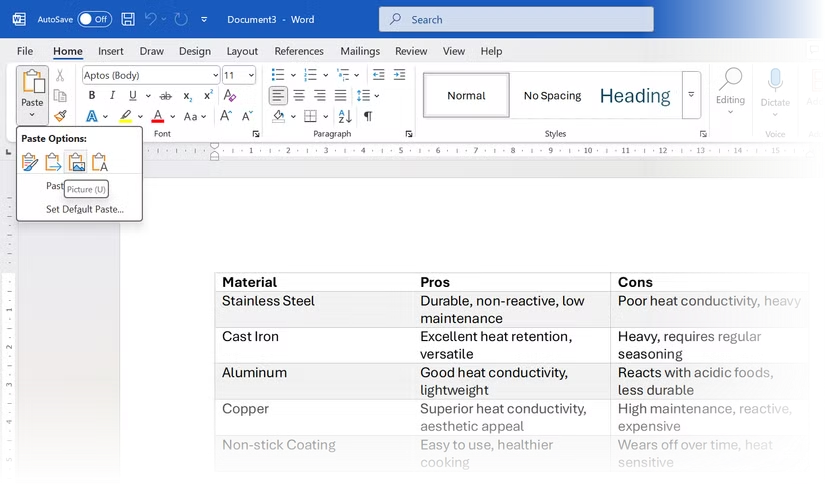
7. Dán nhiều mục với Office Clipboard
Office Clipboard cho phép bạn lưu trữ tới 24 mục cùng lúc. Để mở, vào Home > Clipboard. Nhấp vào bất kỳ mục nào trong ngăn để dán vào vị trí con trỏ. Tính năng này rất tiện lợi khi làm việc với nhiều tài liệu hoặc thực hiện nhiều chỉnh sửa.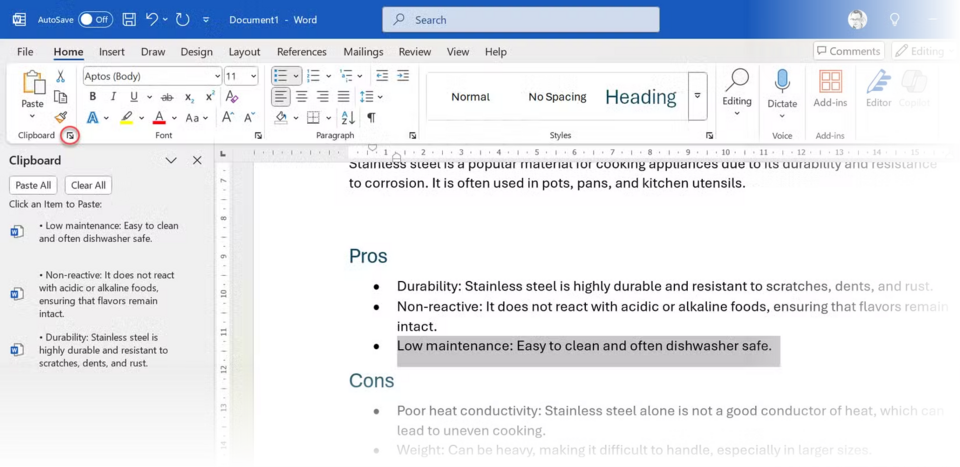
8. Sử dụng Spike để cắt và dán nhiều lần
Spike là tính năng ít người biết nhưng cực kỳ hữu ích. Chọn văn bản, hình ảnh hoặc bảng, sau đó nhấn Ctrl + F3 để cắt vào Spike. Lặp lại để thêm nhiều mục. Khi cần dán, nhấn Ctrl + Shift + F3. Để dán mà không xóa Spike, gõ "spike" và nhấn F3.9. Dán bảng từ ChatGPT
Khi dán bảng từ ChatGPT vào Word, định dạng thường bị lỗi. Giải pháp là dán nội dung vào Excel trước, sau đó sao chép và dán vào Word.Vì vậy, hãy dán nội dung từ ChatGPT vào Excel bằng cách chọn Paste > Match Destination Formatting. Sau đó, sao chép và dán bảng vào Word.
Bạn cũng có thể chuyển đổi văn bản thành bảng trong Word bằng cách vào Insert > Table > Convert Text to Table.
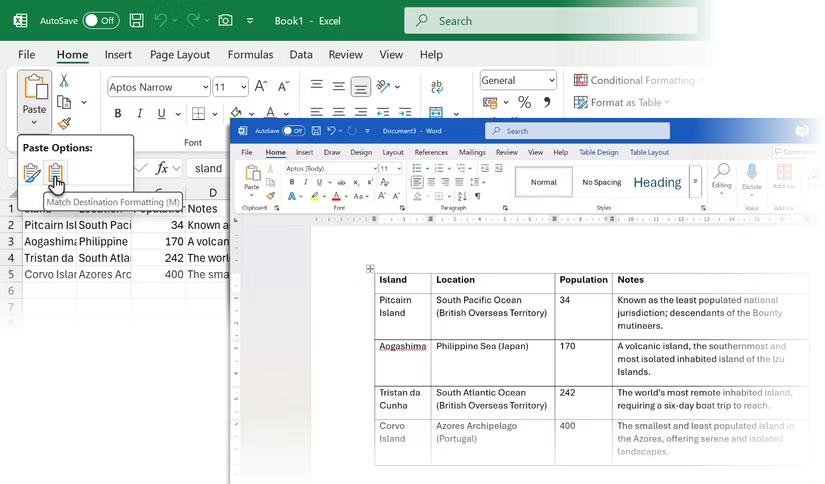
10. Chọn phương pháp dán phù hợp
Mỗi tình huống dán đòi hỏi phương pháp khác nhau. Ví dụ, khi dán từ web, Keep Text Only thường tiết kiệm thời gian nhất. Khi dán từ tài liệu Word khác, Merge Formatting giúp cân bằng giữa định dạng gốc và phong cách tài liệu hiện tại.Nguồn Makeuseof
Đính kèm
Sửa lần cuối bởi điều hành viên: